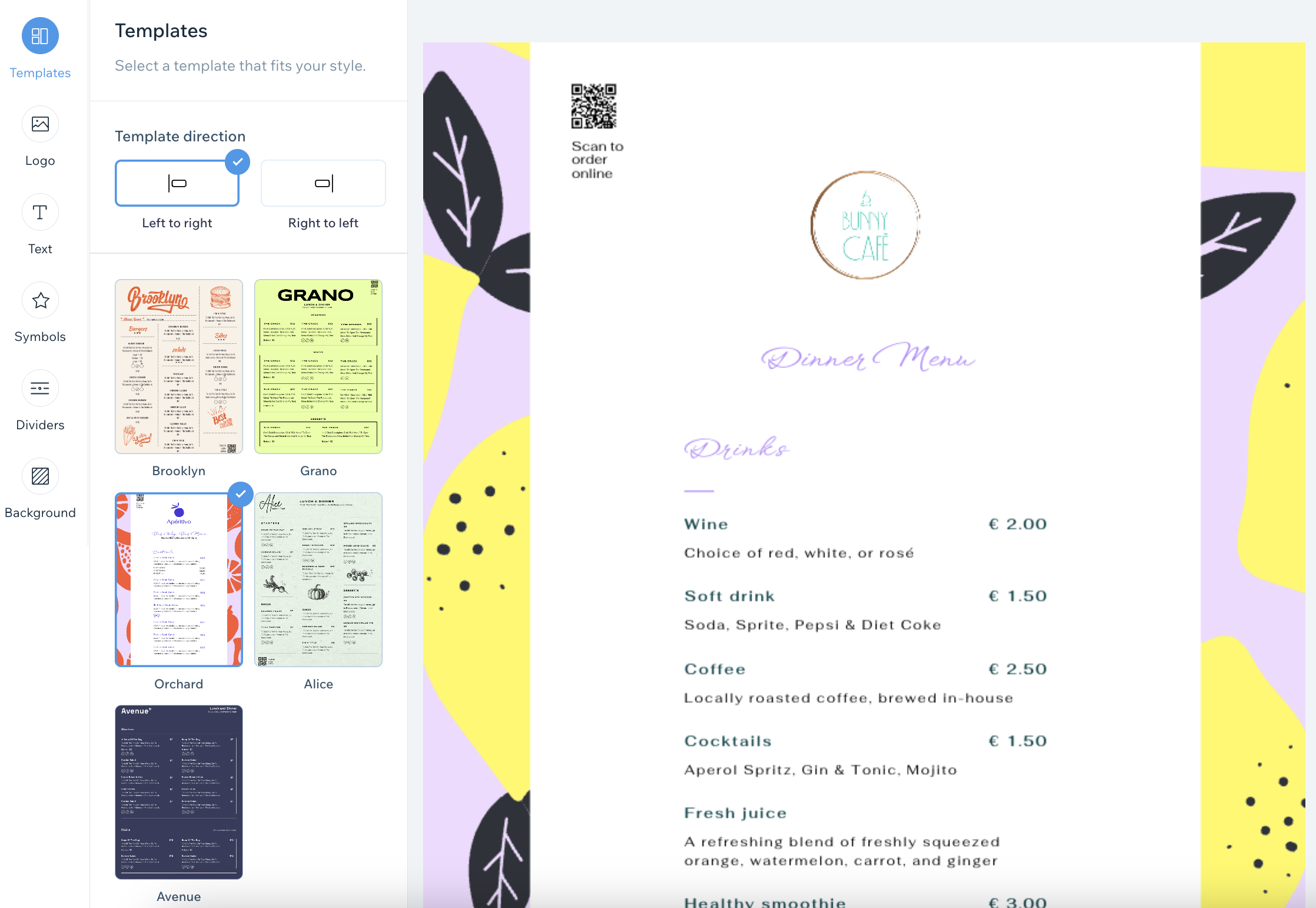Wix Restaurants: Menünüzü Yazdırma
2 dk.
Önemli:
Editörde Menü uygulamasını en son sürüme güncellediğinizden emin olun.
Hazır şablonlarımızdan birini seçin ve restoranınız için yazdırılabilir bir menü özelleştirin. Yazı tipi stilini ve renklerini ayarlayabilir ve restoran logonuzu ekleyebilirsiniz.
Ayrıca, müşterilerin tarayıp online sipariş verebilmesi için taranabilir bir QR kodu ekleyebilirsiniz. İşiniz bittiğinde, menünüzü PDF olarak kaydetmek için Menüyü İndir'e tıklayın.
Menünüzü tasarlamak ve yazdırmak için:
- Sitenizin kontrol panelindeki Menül sekmesine gidin.
- İlgili menünün yanındaki Diğer Eylemler simgesine
 tıklayın ve Tasarım baskı menüsü'nü seçin.
tıklayın ve Tasarım baskı menüsü'nü seçin. - Tasarım seçeneklerini kullanarak yazdırılabilir menünüzü özelleştirin:
- Şablonlar: Restoranınıza uygun bir şablon seçin.
- Logo: Online siparişler için restoranınızın logosunu ve QR kodunu ekleyin:
- Restoranınızın logosunu bilgisayarınızdan yüklemek için Yükle'ye tıklayın.
Ayrıca Wix Logo Oluşturucusu ile bir logo oluşturmak için Logo Oluştur'a da tıklayabilirsiniz. - Müşterilerin online tarama yapması ve sipariş vermesi için menünüze taranabilir bir QR kodu eklemek için QR Kodu geçişi düğmesini etkinleştirin.
- Restoranınızın logosunu bilgisayarınızdan yüklemek için Yükle'ye tıklayın.
- Metin: Menünüzdeki (menü, bölüm ve yemekler) metin stillerini ayarlamak için ilgili metin stilinin üzerine gelin ve Özelleştir'e tıklayın:
- Yemek açıklaması: Menünüzdeki yemeklerin açıklamalarını göstermek veya gizlemek için düğmeye tıklayın.
- Yazı Tipi: Yazı Tipini Değiştir'e tıklayın ve menünüz için bir yazı tipi seçin.
- Metin stili: Metni kalın, italik veya altı çizili hale getirmek için tıklayın.
- Hizalama: Metni sola, ortaya veya sağa hizalamayı seçin.
- Metin rengi: Metin için bir renk seçin veya bir hex kodu girin.
- Boyut (px): Metin için bir boyut ayarlayın veya kaydırıcıyı sürükleyin.
- Semboller: Bir sembol seti seçin ve renklerini ayarlayın.
- Ayırıcılar: Menünüzdeki farklı bölümleri ayırmak için bölücüler kullanın.
- Arka Plan: Menünüz için bir arka plan rengi seçin. Ayrıca bir hex kodu da girebilirsiniz.
- Menünüzü PDF formatında indirmek için İndirme Menüsü'ne tıklayın.